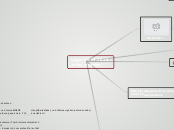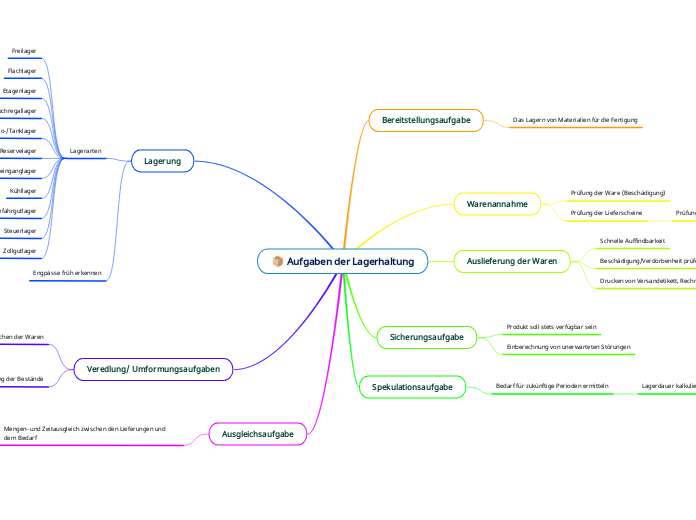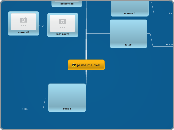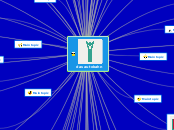av MLW Test för 8 årar sedan
336
magix 09.04.2015
Die Arbeit an Videoprojekten erfordert eine Vielzahl von Techniken und Einstellungen, um professionelle Ergebnisse zu erzielen. Eine wichtige Komponente ist die Nutzung von Videoeffekten wie Tilt-Shift und eigene Einblendungen, die das visuelle Erlebnis verbessern.